如何修復過熱的筆記本電腦
已發表: 2023-01-12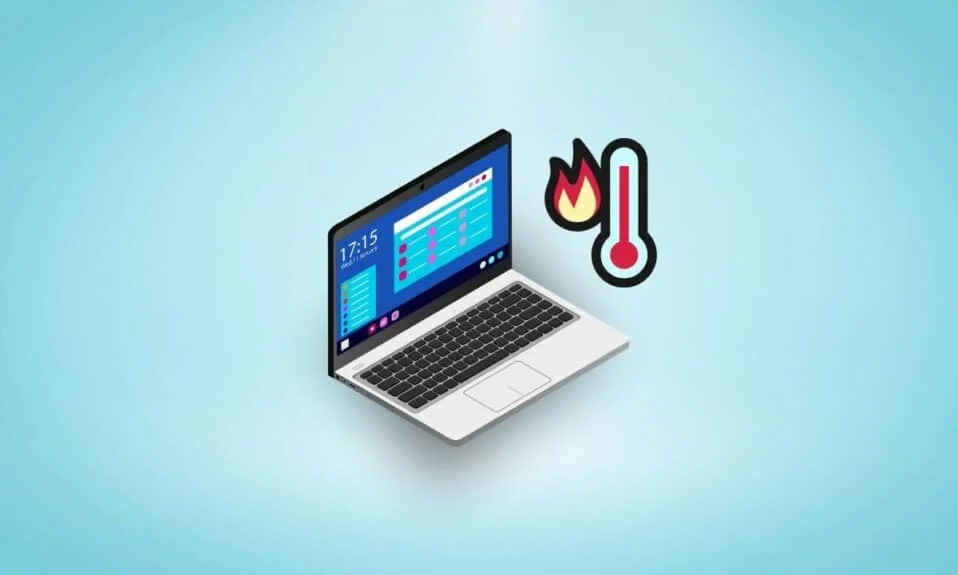
如果您是遊戲玩家或重度筆記本電腦用戶,您偶爾會遇到筆記本電腦過熱的問題。 筆記本電腦發熱是正常過程。 運行程序時,CPU 會承受負載,筆記本電腦會散發熱量。 風扇關閉以幫助 CPU 排出熱量並冷卻系統。 但是,有時您的筆記本電腦可能會過熱並導致進一步的延遲和物理損壞。 過熱可能由於多種原因而發生,例如後台應用程序過多或筆記本電腦充電器質量差。 如果您遇到同樣的問題並且不知道如何修復過熱的筆記本電腦,那麼這就是您的最佳指南。 在本指南中,我們將討論找出降低筆記本電腦 Windows 10 熱量的原因和方法。
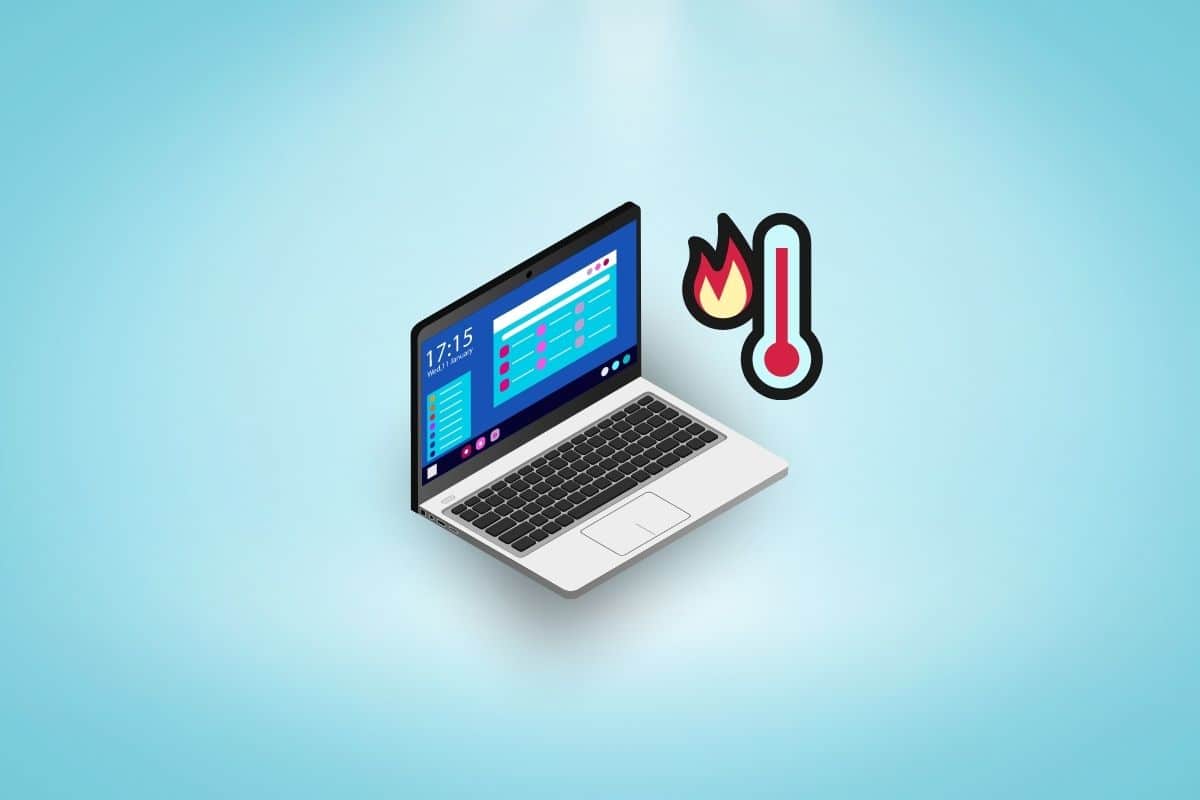
內容
- 如何修復過熱的筆記本電腦
- 方法 1:清除筆記本電腦上的灰塵
- 方法 2:排除硬件問題
- 方法 3:確保筆記本電腦風扇運轉
- 方法 4:關閉筆記本電腦
- 方法 5:改善氣流
- 方法六:使用原裝筆記本充電器
- 方法 7:使用筆記本電腦散熱墊
- 方法 8:運行惡意軟件掃描
- 方法 9:更新 Windows
- 方法 10:運行 Power Troubleshooter
- 方法十一:修改內部設置
- 方法 12:關閉不需要的瀏覽器選項卡
- 方法 13:停止高 CPU 耗電程序
- 方法 14:更換 CPU 導熱膏
- 方法 15:修改筆記本電腦電源計劃設置
- 方法 16:更新 BIOS 設置
如何修復過熱的筆記本電腦
筆記本電腦出現過熱問題可能有多種原因。 這裡列出了一些更常見的。
- 通常,筆記本電腦內部積聚的灰塵是導致過熱問題的最常見原因。
- 損壞的電線和硬件組件也會導致筆記本電腦過熱。
- 筆記本電腦滯後和啟動不當也會導致筆記本電腦過熱。
- 當排氣通道被阻塞時,您可能會遇到筆記本電腦過熱的情況。
- 不正確的充電器配置也會損壞您的筆記本電腦並導致其過熱。
- 病毒和惡意軟件也被認為是導致計算機過熱的原因。
- 筆記本電腦內部設置不當也會導致筆記本電腦很快過熱。
- 如果筆記本電腦上的導熱膏已經磨損,您可能會發現筆記本電腦發熱很快。
- 過時的筆記本電腦電源計劃也可能導致筆記本電腦過熱。
- 過時的 BIOS 設置也可能導致此問題。
在下面的指南中,我們將討論找出如何在玩遊戲時為筆記本電腦降溫的方法。
方法 1:清除筆記本電腦上的灰塵
隨著時間的推移,您的筆記本電腦可能會積聚大量灰塵,這些灰塵會滲入其中並導致各種問題。 筆記本電腦過熱的最常見原因之一是由阻礙硬件組件功能的灰塵顆粒引起的。 因此,如果您發現筆記本電腦很快過熱,您應該對筆記本電腦進行徹底的物理清理,以了解如何減少筆記本電腦 Windows 10 的熱量。
- 您可以使用耳塞或棉籤清潔筆記本電腦的外部和內部。
- 如果您從內部清潔筆記本電腦,請小心敏感的硬件部件。 你不想對他們造成任何損害。
- 請勿使用水性棉籤清潔電腦,因為它們會給電腦帶來水分並造成更大的損壞。
如果清潔筆記本電腦上的灰塵對解決筆記本電腦過熱問題沒有幫助,並且您不知道如何修復過熱的筆記本電腦,則可以嘗試下一種方法在玩遊戲時為筆記本電腦降溫。
方法 2:排除硬件問題
有時,由於某些物理損壞,您可能會遇到筆記本電腦過熱問題。 因此,請確保電線(例如充電線)沒有任何切口。 您還可以檢查筆記本電腦是否有損壞的風扇和其他硬件組件。 如果筆記本電腦狀況良好並且沒有發現明顯的物理損壞,您可以嘗試下一種方法來解決筆記本電腦的過熱問題。
方法 3:確保筆記本電腦風扇運轉
風扇是電腦CPU系統的重要組成部分。 風扇連接到筆記本電腦 CPU 附近的主板上。 當筆記本電腦意識到它過熱時,風扇會冷卻系統以避免機器滯後和其他損壞。 但是,如果風扇因任何原因損壞或卡住,您的筆記本電腦可能會很快過熱。 因此,重要的是要與粉絲一起了解如何在玩遊戲時為筆記本電腦降溫。 要確定筆記本電腦風扇的狀態,您必須進行物理檢查。
- 確保筆記本電腦風扇在關機和開機過程中工作正常。
- 如果您沒有聽到風扇旋轉的聲音,則可能是卡住了。
- 在手電筒的幫助下,檢查風扇並尋找可能的損壞。
- 如果您無法弄清楚風扇不工作的原因,請聯繫服務中心進行維修。
如果此方法沒有幫助,並且您仍然遇到同樣的問題,請轉到下一個方法並找出如何減少筆記本電腦 Windows 10 的熱量。
方法 4:關閉筆記本電腦
如果您的計算機突然過熱並且程序和應用程序滯後,並且您不知道如何解決筆記本電腦過熱的問題。 您應該考慮暫時關閉筆記本電腦。 有時,當您的筆記本電腦運行高功率程序並遇到延遲時,它會很快過熱。
1. 單擊筆記本電腦上的開始。
2. 現在,單擊電源圖標。
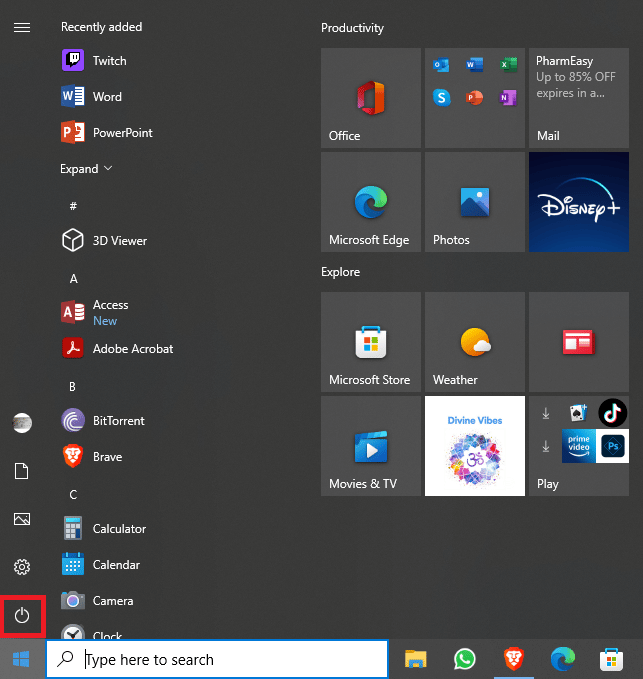
3. 在這裡,點擊關機。
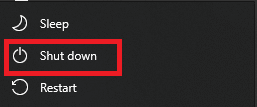
4. 等待筆記本電腦完全關機。
5. 等待幾分鐘,讓筆記本電腦冷卻下來。
6. 打開筆記本電腦。
另請閱讀:修復 Software Reporter 工具在 Windows 10 中的高 CPU 使用率
方法 5:改善氣流
筆記本電腦過熱問題的主要原因之一是氣流受阻。 可能有多種因素會導致筆記本電腦上的氣流阻塞。 由於筆記本電腦的內部硬件組件放置在附近,因此保持連續的氣流對於避免任何物理損壞和滯後問題以及弄清楚如何在玩遊戲時為筆記本電腦降溫非常重要。
- 筆記本電腦的通風口通常位於底部,因此將筆記本電腦放在會阻礙氣流的毯子或沙發上會導致過熱問題。
- 將筆記本電腦放在平坦、堅硬的表面(例如桌子)上很重要。
- 有時,錯誤的筆記本電腦保護套也會阻礙通風口的氣流排出,因此如果您使用任何此類保護套,請嘗試更換它。
- 另一種防止膝上型電腦過熱的方法是避免在炎熱的環境中使用它,例如在陽光直射下。
如果不是這種情況,並且您不知道如何降低筆記本電腦 Windows 10 的熱量,請轉到下一個方法。
方法六:使用原裝筆記本充電器
始終確保使用原裝充電器為筆記本電腦充電。 如果您使用的是第三方兼容充電器,則應考慮更換為原裝充電器或經過認證的製造商生產的充電器。 如果您使用的是原裝充電器並且不知道如何修復過熱的筆記本電腦,請轉到下一個方法。
方法 7:使用筆記本電腦散熱墊
儘管所有筆記本電腦都配有內部 CPU 冷卻風扇,但為筆記本電腦購買外部冷卻墊可能有助於在充電和執行繁重任務時更好地通風和冷卻機器。 筆記本電腦散熱墊是一種筆記本電腦配件,可提供額外的散熱支持,幫助筆記本電腦順利運行程序。 但是,在為您的筆記本電腦選擇散熱墊時應該小心,因為市場上可能有各種設計可能不支持您的筆記本電腦型號。
方法 8:運行惡意軟件掃描
有時,筆記本電腦的過熱和滯後可能是由惡意軟件或病毒引起的。 如果您的筆記本電腦感染了病毒,您可能需要運行掃描以將其刪除。 如果您不確定如何在筆記本電腦上執行病毒和惡意軟件掃描,可以查看如何在計算機上運行病毒掃描? 和如何從 Windows 10 中的 PC 中刪除惡意軟件指南,以解決過熱和其他問題。
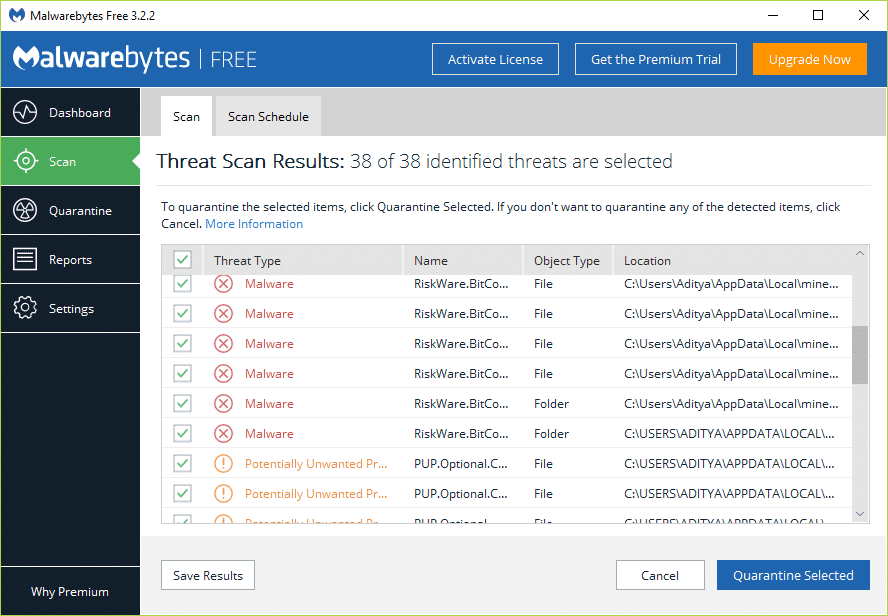
另請閱讀:修復 Windows 10 中未更新的 Malwarebytes
方法 9:更新 Windows
如果您的 Windows 有一段時間沒有更新,您可能會在計算機上運行程序時發現各種問題。 程序滯後也會導致筆記本電腦過熱。 因此,如果您的筆記本電腦持續過熱,您可能需要檢查筆記本電腦的最新 Windows 更新。 如果您不知道如何在筆記本電腦上安裝最新更新,可以查看如何下載和安裝 Windows 10 最新更新指南,按照更新 Windows 的步驟進行操作。

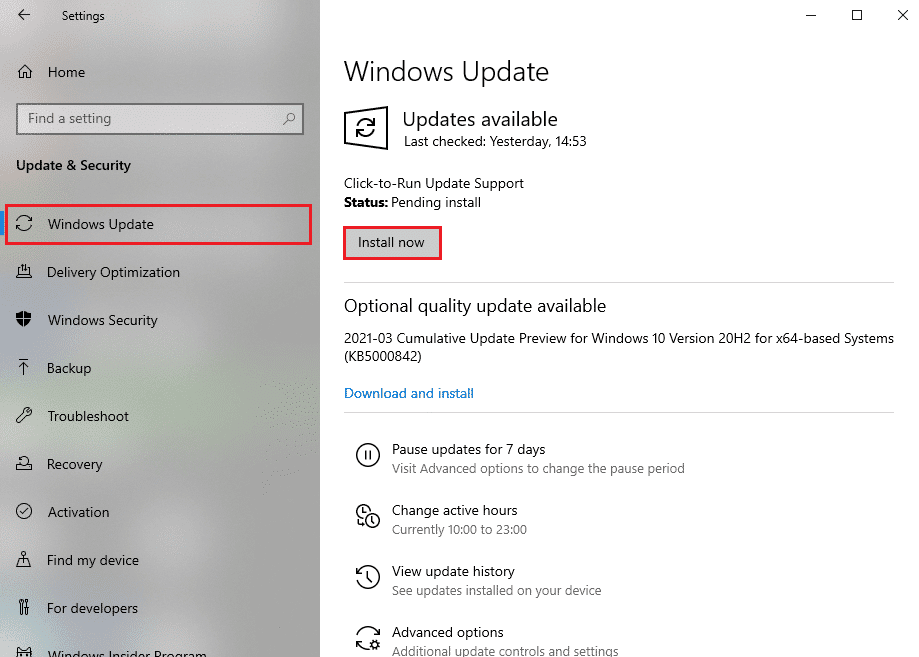
方法 10:運行 Power Troubleshooter
有時筆記本電腦過熱問題可能是由筆記本電腦上的軟件故障引起的。 如果是這種情況,那麼您可以考慮運行電源故障排除程序菜單來修復軟件問題。 您可以按照這些簡單的步驟在筆記本電腦上運行故障排除程序。
1. 在筆記本電腦上同時按Windows + I鍵打開設置。
2. 在這裡,選擇更新和安全。
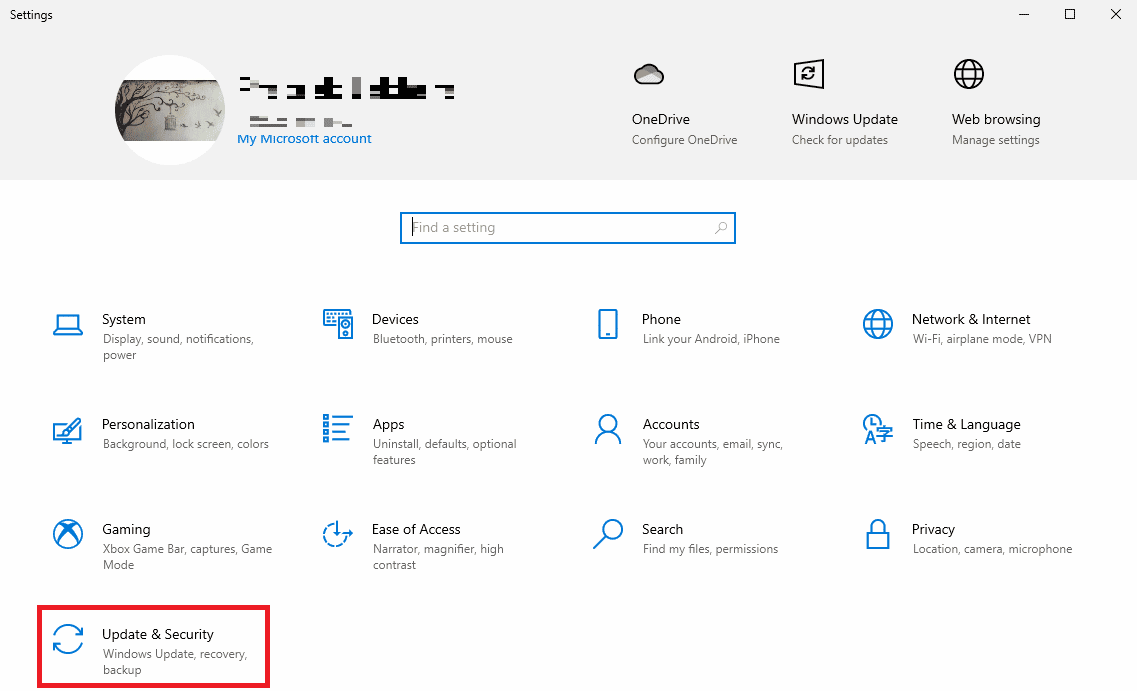
3. 現在,導航到故障排除。
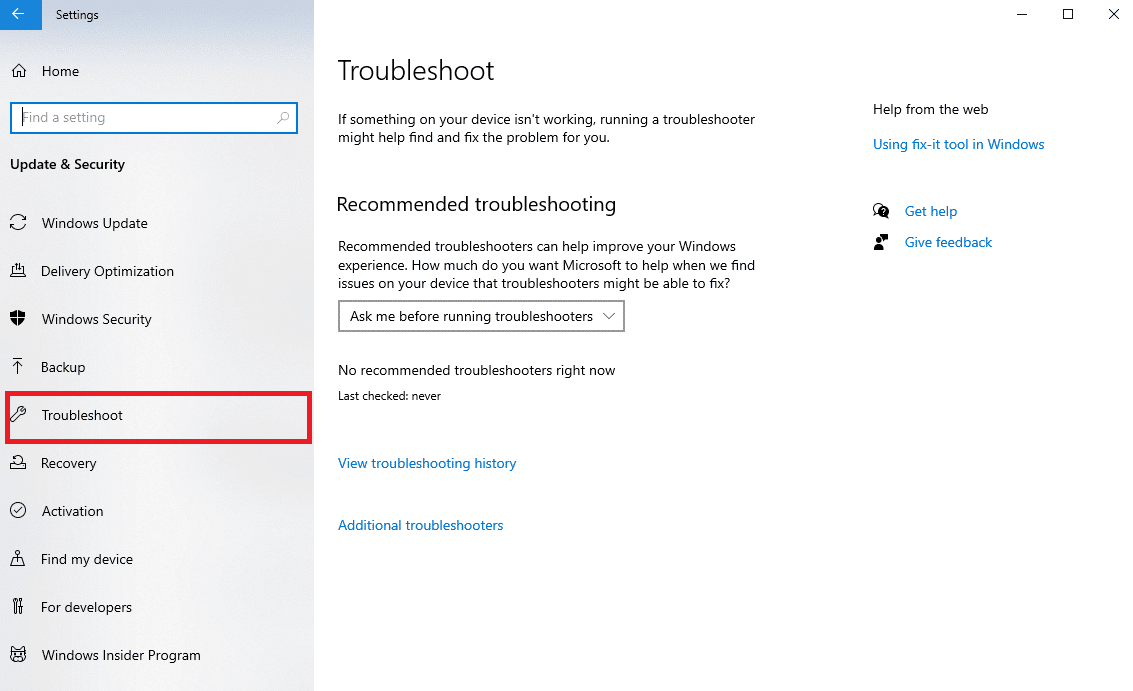
4. 在這裡,找到並選擇電源,然後單擊運行疑難解答。
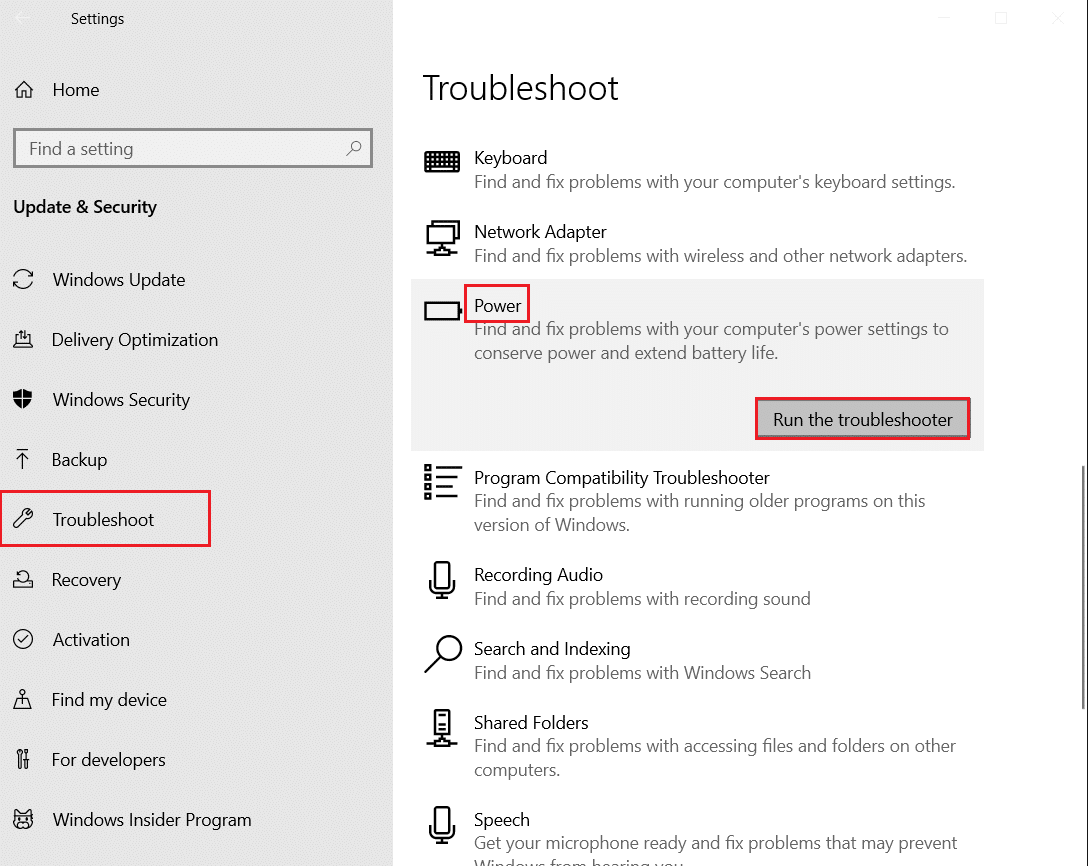
5. 等待疑難解答程序檢測到問題並按照屏幕上的說明應用修復程序。
另請閱讀: 7 種最佳 GPU 溫度監控工具
方法十一:修改內部設置
如果您經常使用筆記本電腦,您的筆記本電腦可能會因日常使用而負擔過重。 您可以嘗試重新校準筆記本電腦設置,以增強資源負載並減少筆記本電腦的過熱。 要重新校準筆記本電腦,您可以使用筆記本電腦的省電模式。 您還可以調低其他系統設置,例如亮度和分辨率,以提高效率並避免筆記本電腦過熱。
方法 12:關閉不需要的瀏覽器選項卡
如果您一次在瀏覽器上打開多個選項卡,您的計算機可能會遇到滯後問題。 瀏覽器也是一些最耗電的計算機程序,可能會導致筆記本電腦很快過熱。 因此,最好關閉筆記本電腦上所有不必要的瀏覽器選項卡以解決過熱問題。
方法 13:停止高 CPU 耗電程序
筆記本電腦上的各種程序可能會佔用大量 CPU 資源來運行。 高 CPU 功能可能會導致您的計算機出現各種問題,例如滯後和過熱。 這是一個嚴重的問題,可能會損壞您的筆記本電腦。 因此,如果您注意到後台應用程序導致的滯後和過熱問題,並且無法弄清楚如何降低筆記本電腦 Windows 10 的熱量,關閉這些程序可能是個好主意,以解決如何在玩遊戲時為筆記本電腦降溫的問題。 如果您不確定如何停止計算機上的後台程序,可以查看如何在 Windows 10 中結束任務指南以安全關閉後台程序。
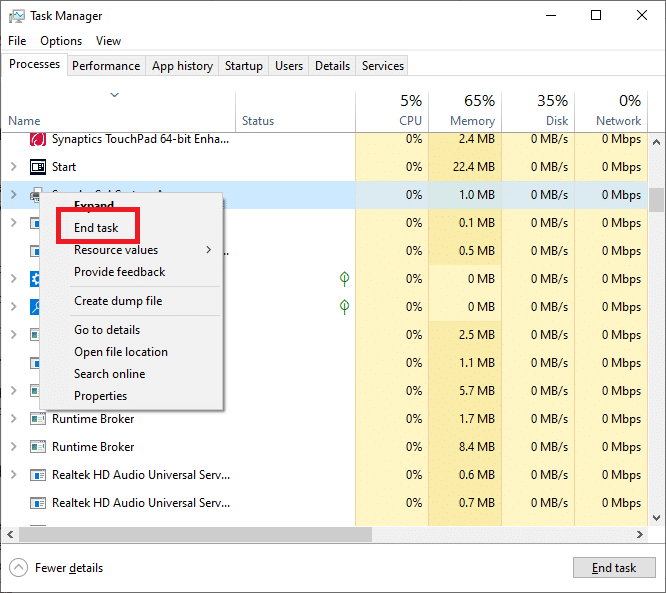
方法 14:更換 CPU 導熱膏
您的筆記本電腦使用導熱膏來傳遞 CPU 產生的熱量。 這是任何筆記本電腦的標準冷卻程序。 有時,導熱膏可能會磨損並導致筆記本電腦出現過熱問題。 要解決此問題,您必須更換筆記本電腦上的 CPU 導熱膏。 您可能需要聯繫專業人員來更換筆記本電腦上的導熱膏。 如果此方法沒有幫助並且您不知道如何修復過熱的筆記本電腦,請嘗試下一個方法在玩遊戲時為筆記本電腦降溫。
另請閱讀:修復 Windows 10 中 USB 端口的電湧問題
方法 15:修改筆記本電腦電源計劃設置
更改筆記本電腦的電源計劃有時可以解決過熱問題。 更改計劃可讓您控製筆記本電腦的功耗,從而解決過熱問題。 您可以使用以下步驟修改筆記本電腦電源計劃。
1. 按Windows 鍵,輸入控制面板,然後單擊打開。
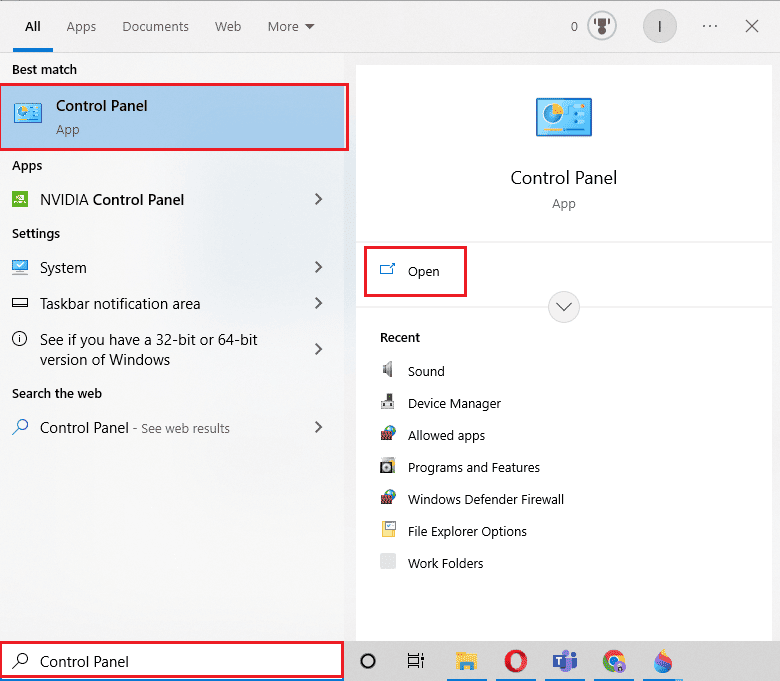
2. 設置查看方式 > 類別,然後單擊硬件和聲音。
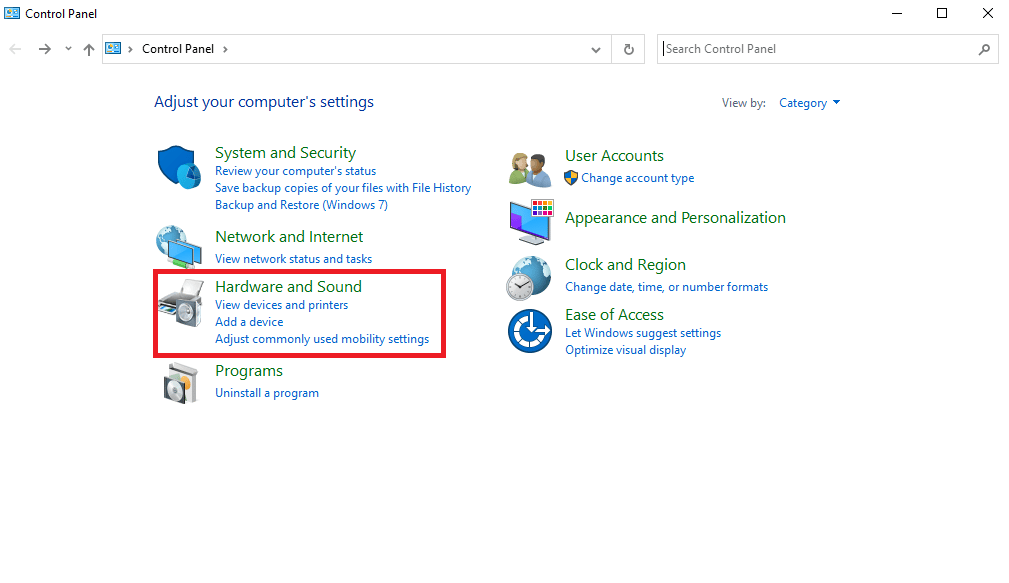
3. 現在,點擊電源選項。
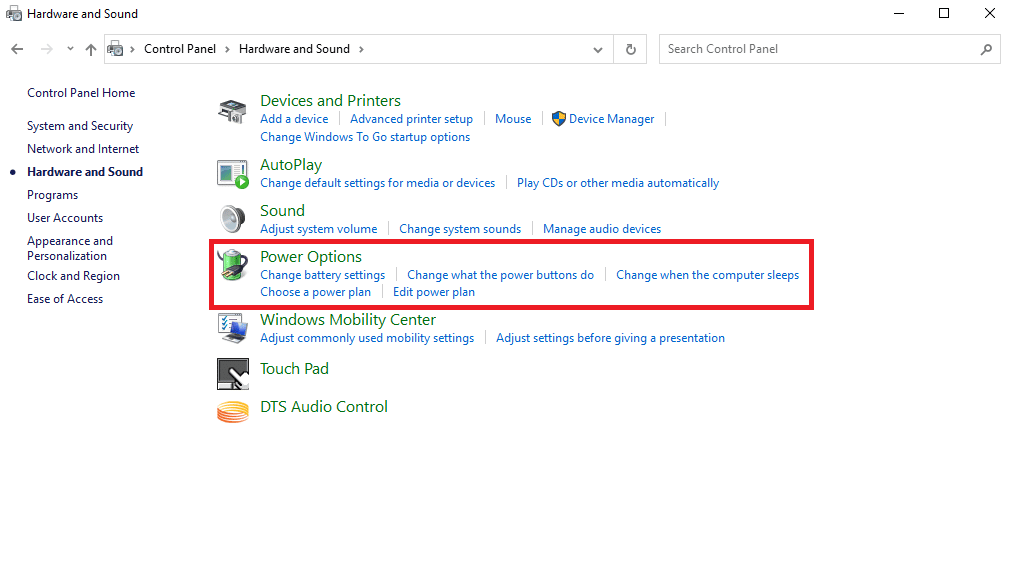
4. 在這裡,單擊更改計劃設置以進行所需的更改。
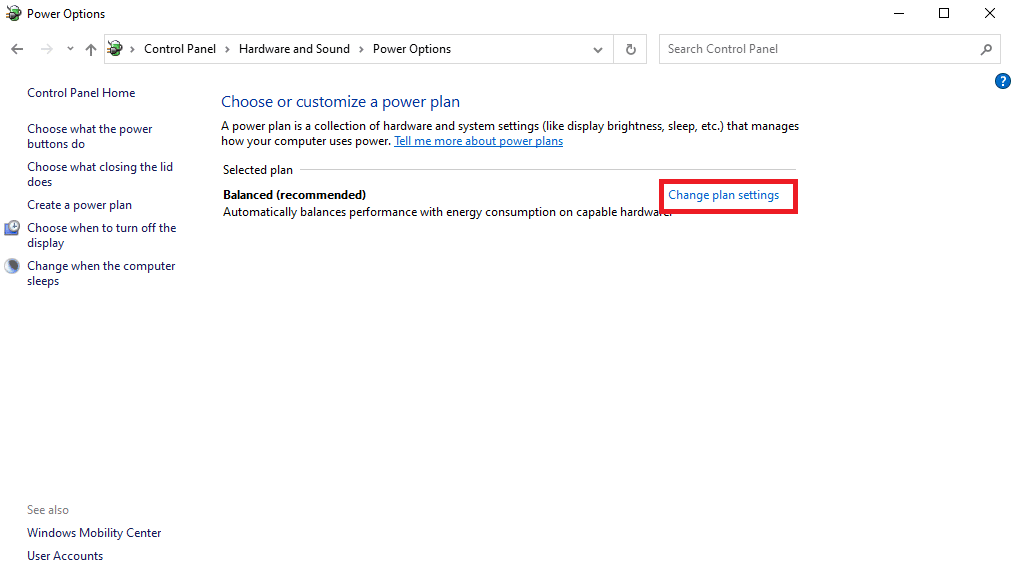
方法 16:更新 BIOS 設置
保持筆記本電腦的溫度是BIOS的基本功能之一。 當 BIOS 檢測到筆記本電腦溫度發生重大變化時,它會進行必要的調整以冷卻系統。 但是,如果 BIOS 設置不正確,您可能會遇到各種問題,例如筆記本電腦過熱。 如果您不確定如何在筆記本電腦上訪問 BIOS,可以查看在 Windows 10 (Dell/Asus/HP) 中訪問 BIOS 的 6 種方法指南,以安全地訪問筆記本電腦上的 BIOS 窗口。 您還可以更新筆記本電腦的 BIOS 以解決過熱問題。 您可以通過訪問官方鏈接更新戴爾、聯想和惠普筆記本電腦的 BIOS。
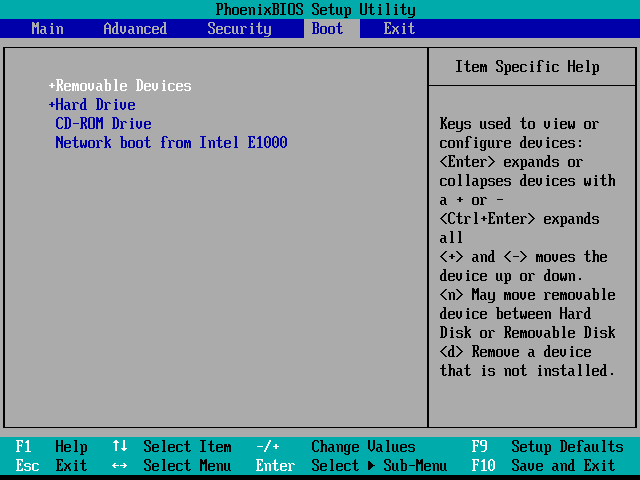
因此,您可以嘗試這些方法來在遊戲時為筆記本電腦降溫。
常見問題 (FAQ)
Q1。 為什麼我的筆記本電腦過熱?
答。 筆記本電腦過熱可能有多種原因,例如充電器質量差或風扇故障問題。
Q2。 我可以解決筆記本電腦的過熱問題嗎?
答。 是的,一般來說,筆記本電腦的基本清潔可以解決這個問題。 您也可以嘗試將筆記本電腦斷電幾分鐘以解決過熱問題。
Q3. 後台程序會導致筆記本電腦過熱嗎?
答。 是的,如果您在後台運行高耗電程序,它們可能會導致筆記本電腦過熱和出現故障。
Q4. 如何清除筆記本電腦上的灰塵?
答。 您可以使用耳塞或棉籤仔細清潔筆記本電腦,去除灰塵顆粒。
Q5. 灰塵會導致筆記本電腦過熱嗎?
答。 是的,當您的筆記本電腦積聚大量灰塵時,可能會導致系統過熱。
推薦的:
- 如何註釋文本
- 如何在 BIOS 中超頻 RAM
- 修復 PC 上 Google Chrome 高 CPU 和內存使用率的 12 種方法
- 如何降低 GPU 溫度
我們希望本指南對您有所幫助,並且您能夠弄清楚如何解決筆記本電腦過熱問題。 讓我們知道哪種方法適合您。 如果您對我們有任何建議或疑問,請在評論部分告訴我們。
